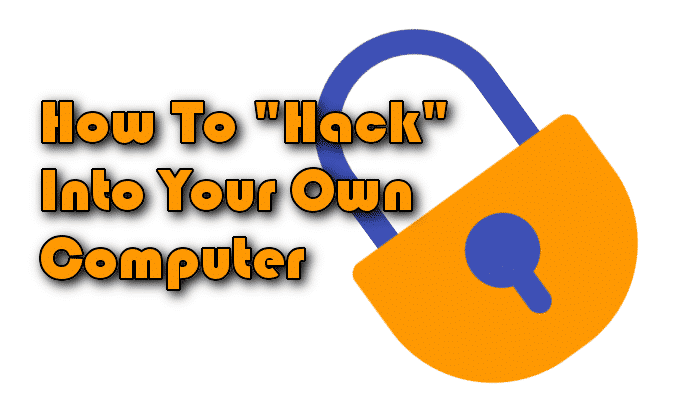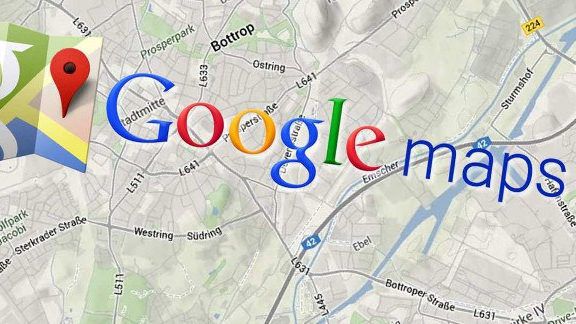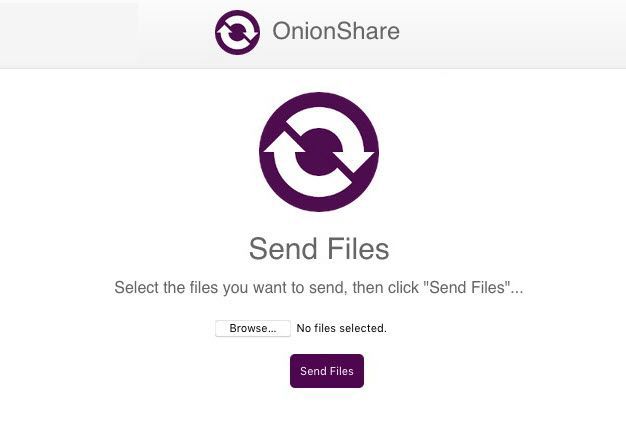Comment synchroniser les signets et les données du navigateur dans Firefox et Opera
Les gens n’accèdent plus au Web à partir d’un seul navigateur ou appareil. La plupart passent d’un appareil à l’autre au fur et à mesure de leur routine quotidienne. Chaque navigateur a son propre ensemble de signets. Si vous créez ou supprimez un signet sur un navigateur, la modification n’apparaîtra pas sur les autres que vous utilisez.
Cela fonctionnera bien si vous utilisez le même navigateur sur tous vos appareils. Cependant, la plupart des gens ne le font pas. Les utilisateurs de Firefox et d’Opera, par exemple, souhaitent afficher leurs sites préférés sur plusieurs navigateurs et souhaitent ainsi pouvoir synchroniser les signets sur les navigateurs entre les systèmes.
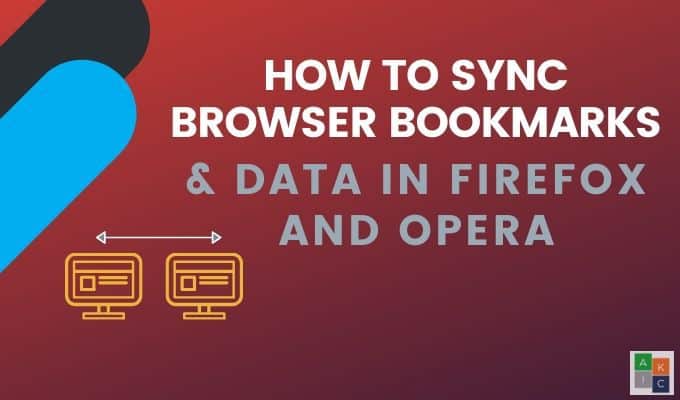
Vous pouvez importer ou exporter manuellement des signets entre les navigateurs. Cependant, cela prend du temps, est inefficace et nécessite une mise à jour constante. Cet article décrit plusieurs solutions pour synchroniser les signets et les données sous Windows lors de l’utilisation de Firefox et Opera.
Certains navigateurs, y compris Firefox et Opera, ont des options intégrées dans lesquelles vous n’avez pas besoin de logiciel ou d’extensions tiers pour synchroniser vos données et préférences sur tous vos appareils.
Comment configurer Firefox Sync
Si vous n’avez pas encore de compte Firefox, inscrivez-vous pour un. Ensuite, ouvrez Firefox sur votre ordinateur. Cliquez ensuite sur le hamburger Menu bouton dans le coin supérieur droit> Options.
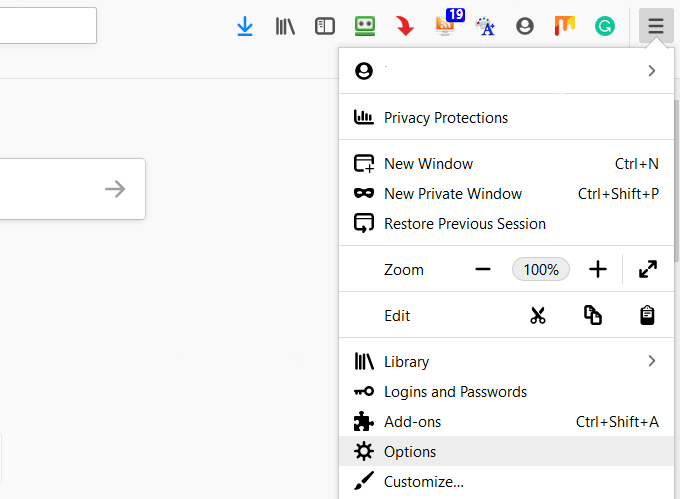
Se connecter, ajoutez vos identifiants, puis cliquez sur Synchroniser dans la navigation de gauche.
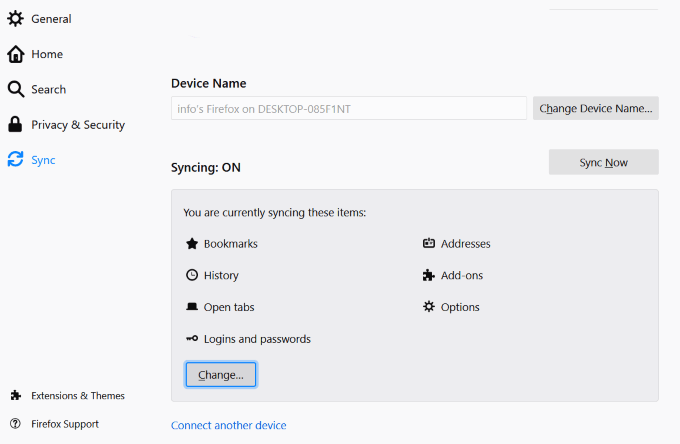
Comme vous pouvez le voir dans la capture d’écran ci-dessus, nous synchronisons actuellement les signets, les adresses, les onglets ouverts, les identifiants et les mots de passe, les modules complémentaires et les options.
Si vous souhaitez supprimer un élément synchronisé, cliquez sur Changement et décochez ce que vous ne souhaitez pas synchroniser. Pour ajouter un appareil, cliquez sur Connectez un autre appareil pour le synchroniser dans Firefox.
Synchronisez votre navigateur Opera avec son outil intégré
Connectez-vous à Opera en accédant à Réglages (pour PC) et Préférences (pour Mac)> Paramètres du navigateur.
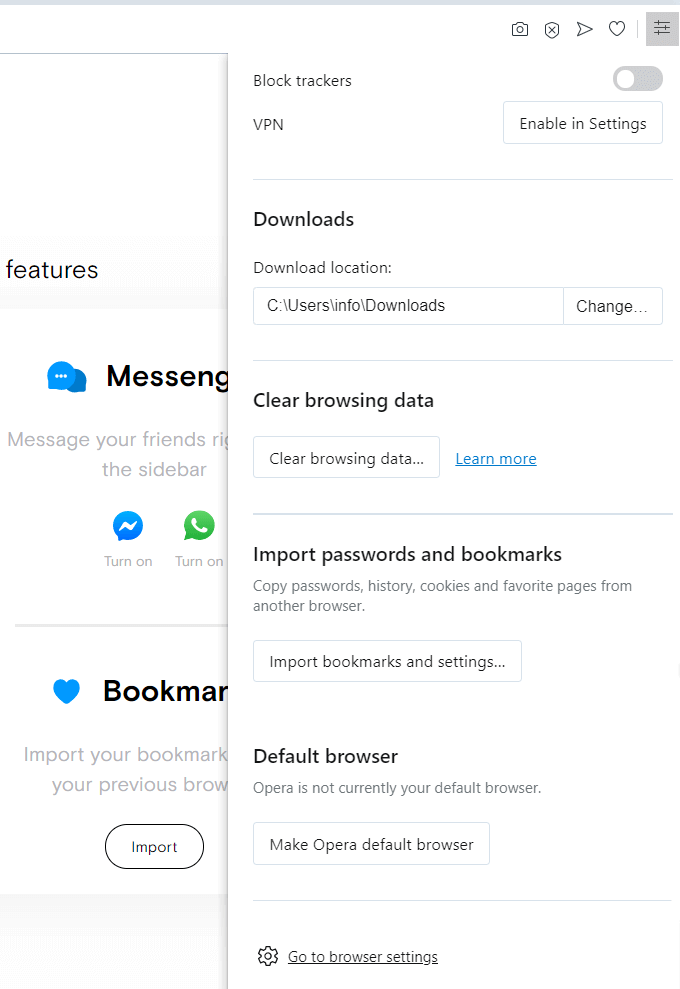
Faites défiler jusqu’à Synchronisation et cliquez sur le Se connecter bouton.
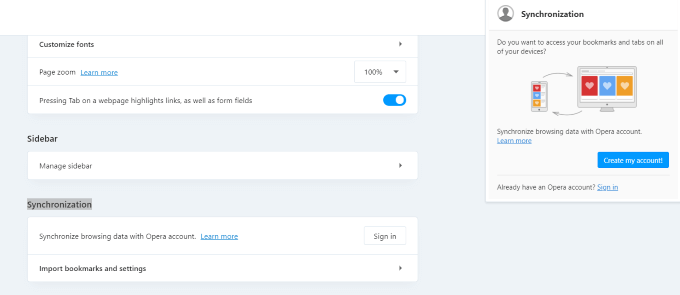
Si vous n’avez pas encore de compte Opera, cliquez sur le bouton bleu qui dit Créer mon compte. Si vous avez déjà un compte, se connecter.
Choisissez ce que vous souhaitez synchroniser et cliquez sur Début.
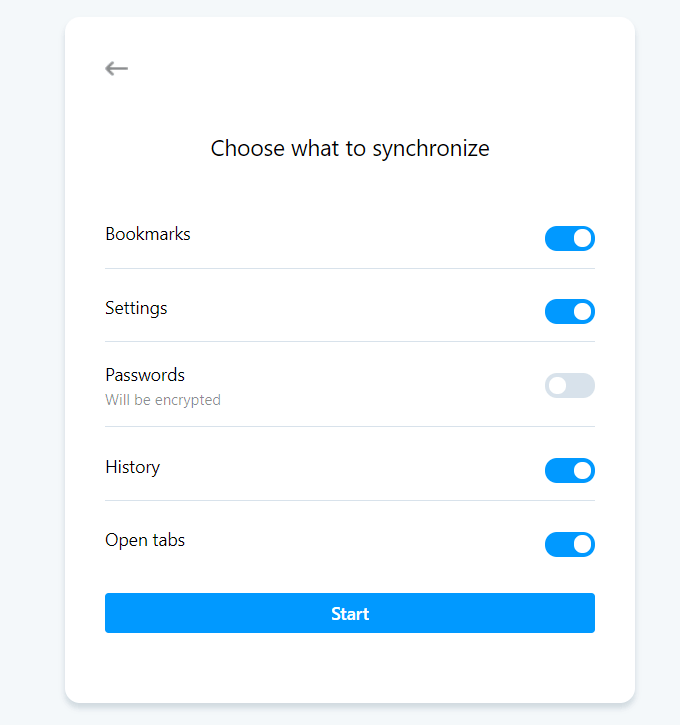
Une fois connecté, la synchronisation est activée.
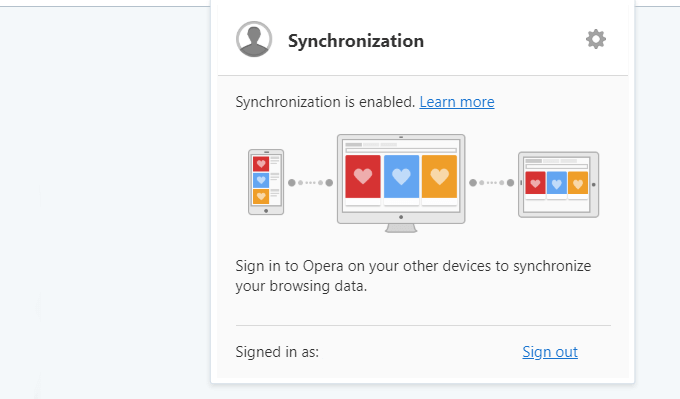
Lorsque vous vous déconnectez de votre compte Opera, les données enregistrées dans votre navigateur ne seront pas synchronisées. Pour ajouter un nouveau signet ou un nouveau mot de passe à vos données synchronisées, vous devez être connecté à votre compte Opera.
Il existe également des outils tiers qui vous aideront à synchroniser vos favoris et vos données sur vos appareils. Nous en discuterons quelques-uns ci-dessous.
Atavi est un service Web gratuit qui gère et synchronise vos signets dans le cloud. Tout ce dont vous avez besoin est une connexion Internet pour accéder à vos favoris à partir de n’importe quel navigateur ou appareil.
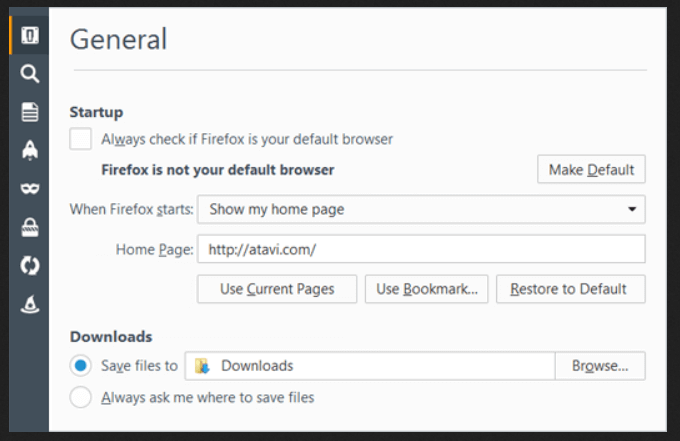
Avec Atavi, vous pouvez utiliser vos signets via leur service et définir Atavi comme page d’accueil. Ajoutez de nouveaux signets aux pages favorites via le tableau de bord.
Lorsque vous basculez votre page d’accueil sur Atavi, elle s’ouvre automatiquement lorsque vous démarrez votre navigateur.
Si vous apportez une modification, il se synchronisera immédiatement avec tous les autres appareils et navigateurs. Chaque signet a sa propre vignette, ce qui facilite son identification.
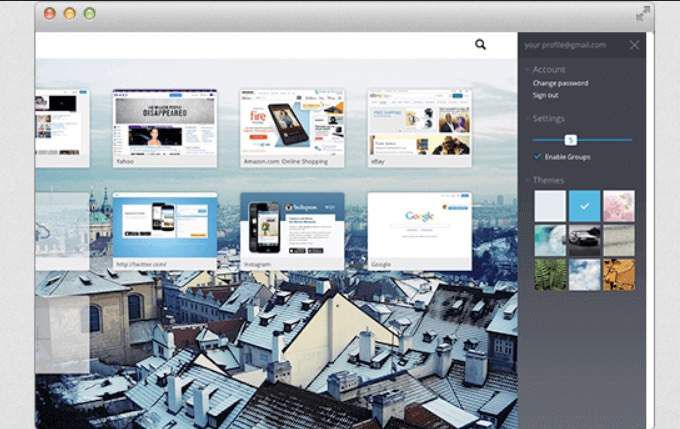
Créez un compte gratuit avec votre profil de réseau social ou votre adresse e-mail. Atavi fonctionne sur tous les principaux navigateurs, y compris Firefox et Opera.
La synchronisation et l’utilisation de vos signets avec Raindrop.io ne s’effectuent pas localement. Vous devez accéder à vos données et signets en ligne sur le site Web Raindrop.io.
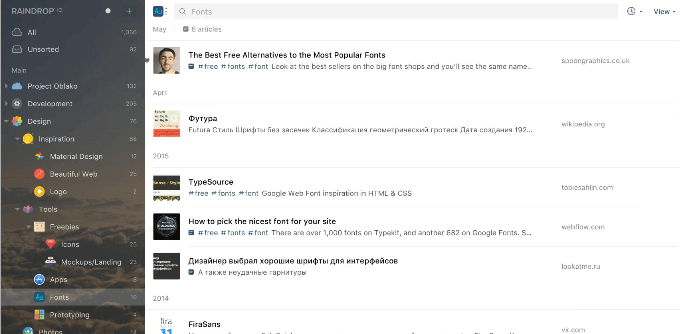
Créez un compte gratuit et installez le programme Raindrop.io en tant qu’extension ou application. Affichez et utilisez vos signets à partir du volet Raindrop ou de l’icône de la barre d’outils.
Importez vos favoris locaux existants dans votre compte Raindrop.io. Ensuite, installez le programme pour d’autres navigateurs tels que Firefox et Opera pour voir vos signets stockés sur les deux.
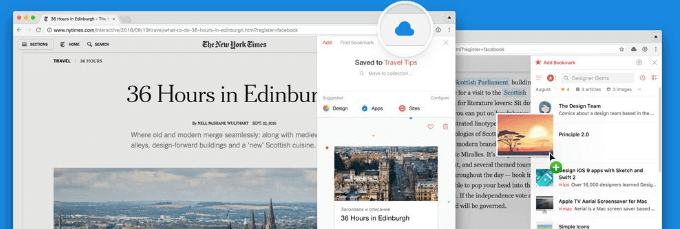
Trier les signets par date, nom et autres critères. Pour modifier ou supprimer un signet, cliquez dessus avec le bouton droit de la souris. Lorsque vous supprimez ou modifiez un signet dans un navigateur, la modification sera automatiquement synchronisée avec les autres navigateurs puisqu’ils se trouvent dans la même interface.
Cliquez sur l’icône Raindrop pour ajouter un signet et sélectionnez le dossier dans lequel vous voulez le stocker. Le compte de signet de base est gratuit.
Cependant, vous devrez passer à un compte Pro à 3 $ par mois (28 $ par an) pour:
- Recherchez et supprimez les liens rompus en double et les signets en double.
- Stockez des collections de favoris sur le cloud avec des services tels que Google Drive ou Dropbox.
- Nestlé collections de signets dans les sous-dossiers.
La plupart des gens reconnaissent RoboForm comme un gestionnaire de mots de passe. Cependant, c’est aussi un outil de synchronisation de signets. En reprenant les signets de votre navigateur local intégré, RoboForm se synchronisera automatiquement sur tout appareil ou ordinateur qui l’exécute.
Si vous utilisez déjà RoboForm pour gérer vos mots de passe, nous allons vous montrer comment cela fonctionne pour synchroniser vos signets et vos données.
- Cliquez avec le bouton droit sur l’icône RoboForm et sélectionnez Options.
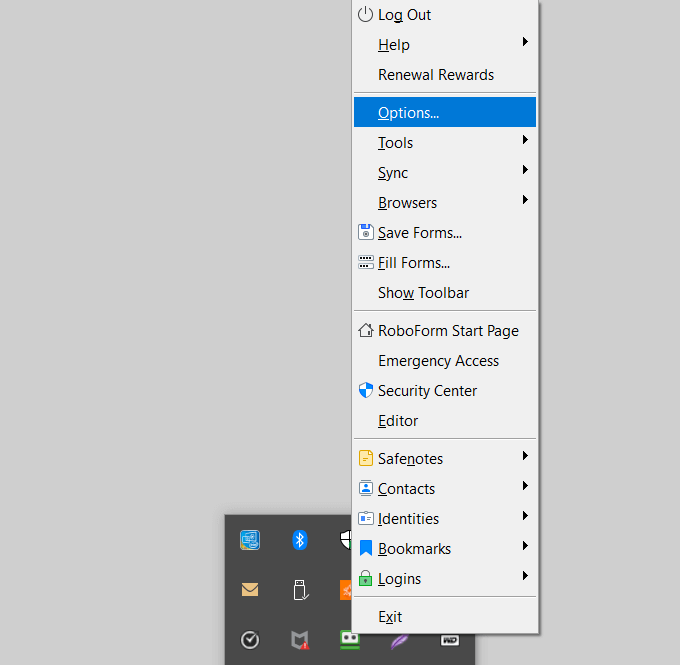
- Du Options menu, choisissez Compte et données.
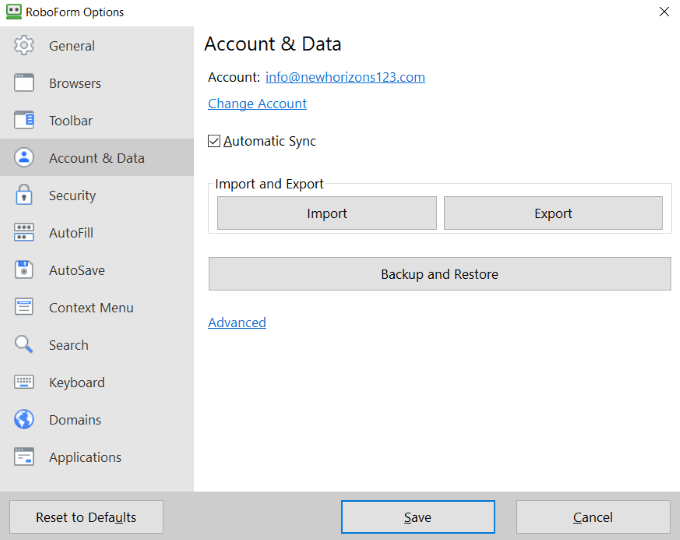
- Cliquez sur Importer. Si vous stockez vos signets dans des dossiers et sous-dossiers, assurez-vous de cocher la case à côté de Trier les données importées dans des sous-dossiers.
- Puis clique Importer à côté des navigateurs que vous souhaitez importer.
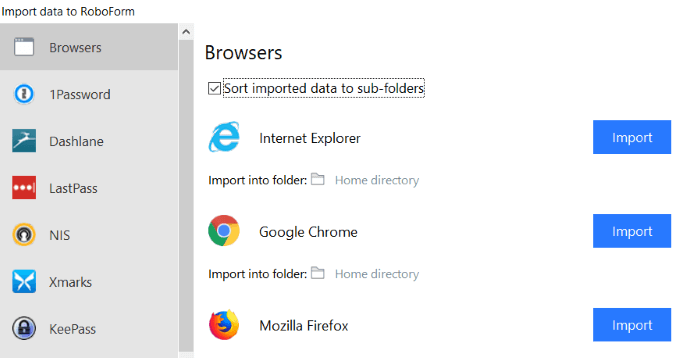
Comme RoboForm fonctionne avec n’importe quel navigateur Web, vous pourrez voir tous vos signets et dossiers en cliquant sur l’icône RoboForm dans la barre d’outils.
Cliquez avec le bouton droit sur n’importe quel dossier ou signet pour le gérer et le modifier. Vos favoris seront désormais synchronisés sur tous les appareils et sur tous les navigateurs.
EverSync est un autre outil de synchronisation des signets pour les navigateurs. C’est une extension pour tous les principaux navigateurs, y compris Firefox et Opera.
Commencez par créer un compte EverSync pour stocker vos signets en ligne. Installez les extensions de navigateur pour Firefox et Opera. Il existe également des applications pour les téléphones iOS, Android et Windows.
Lorsque vous utilisez l’extension de navigateur, cliquez sur le bouton pour Démarrez la synchronisation.
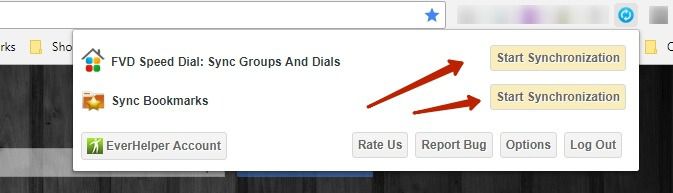
Pour afficher tous vos favoris, cliquez sur le bouton Compte EverHelper bouton. Vérifiez les doublons et les dossiers vides.
Vous pouvez également modifier, enregistrer des favoris, supprimer et marquer des sites comme privés. Pour tout gérer avec des groupes de signets, créez de nouveaux dossiers.
EverSync est gratuit pour jusqu’à 15 000 signets. Il stockera également deux semaines de sauvegardes automatiques. Si vous avez besoin de numéros illimités, de signets illimités et d’archivage avec des sauvegardes de serveur, vous pouvez passer au plan Pro.
Pour synchroniser vos signets et vos données, vous pouvez:
- Fusionner les favoris locaux avec ceux en ligne
- Importez des signets locaux pour remplacer les versions en ligne
- Téléchargez des versions en ligne pour remplacer les signets locaux
Configurez automatiquement vos paramètres de synchronisation pour qu’ils se mettent à jour toutes les 30 minutes ou synchronisez-les manuellement quand vous le souhaitez.
Vos signets sont protégés et sécurisés par le cryptage Nimbus.
Importer des signets Firefox dans Opera
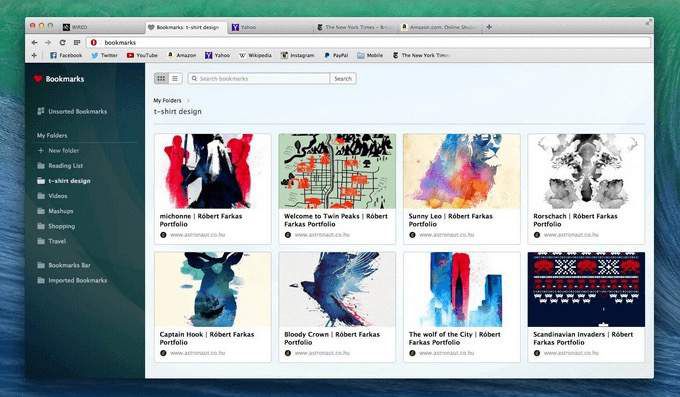
Vous pouvez importer vos signets et données Firefox dans Opera à partir de votre bureau en suivant les étapes ci-dessous:
- Depuis Opera, allez à Réglages > Préférences > Navigateur
- Cliquez sur Importer des signets et des paramètres dans les paramètres par défaut du navigateur
- Choisissez le navigateur que vous souhaitez importer et cliquez sur Importer
Vos signets importés seront dans un dossier spécial appelé Favoris importés. Déplacez tous vos signets dans le même dossier afin qu’ils soient synchronisés et accessibles à partir de n’importe quel appareil sur Opera.
Utilisez l’une des méthodes ci-dessus pour faciliter votre navigation sur le Web. Synchronisez vos signets et vos données sur les navigateurs et les appareils avec les bons outils pour trouver vos sites favoris rapidement et facilement.